Einstieg in das Benutzerengagement
Lernziele
Nachdem Sie diese Lektion abgeschlossen haben, sind Sie in der Lage, die folgenden Aufgaben auszuführen:
- Beschreiben des Benutzerengagements als wichtigen Teil der Benutzererfahrung
- Auflisten der wichtigsten Szenarien für Benutzerengagement
- Erläutern der Salesforce-Komponenten zum Erreichen von Benutzerengagement
Das Besondere an Szenarien für Benutzerengagement
Benutzerengagement ist der Prozess der Einarbeitung, Befähigung, Unterstützung und Schulung von Benutzern durch Hilfestellung in der Anwendung. Sie sind in Salesforce bestimmt schon einmal auf Hilfestellung in der Anwendung gestoßen, ohne es zu wissen. Das Bereitstellen von Komponenten zur Hilfestellung in der Anwendung wie Informationsblasen und QuickInfos ist eine Möglichkeit, wie Salesforce Benutzern hilft, effektiver zu arbeiten. Und jetzt können Sie Ihr spezifisches Wissen über Ihr Unternehmen und Ihre Benutzer in die Anpassung dieser Komponenten einfließen lassen. Aber bevor Sie loslegen, sollten Sie verstehen, warum und wann Sie eine Hilfestellung in der Anwendung hinzufügen sollten.
Es gibt vier wesentliche Szenarien für Benutzerengagement. Um sie zu veranschaulichen, werden wir uns an einem Beispiel orientieren, das uns aus dem Büro in ein Kunstmuseum führt. Stellen Sie sich vor, Sie wären dort. Nachdem Sie Ihre Eintrittskarte gekauft und Ihren Rucksack abgegeben haben, möchten Sie zunächst wissen, welche Exponate ausgestellt sind und wo Sie anfangen sollen. Sie nehmen den Museumsführer und die Karte an sich. Sie erkunden alle aktuellen Ausstellungen, prüfen, wie die Dauersammlung aufgebaut ist, und bestimmen sogar die Kunstwerke, die Sie sich am liebsten ansehen würden. Nun, wenn sich Benutzer im Einarbeitungsmodus befinden, tun sie ähnliche Dinge. Zum Benutzerengament in dieser Phase gehören Informationen darüber, wo die Benutzer am besten anfangen, und das Hervorheben von Neuerungen oder Änderungen.
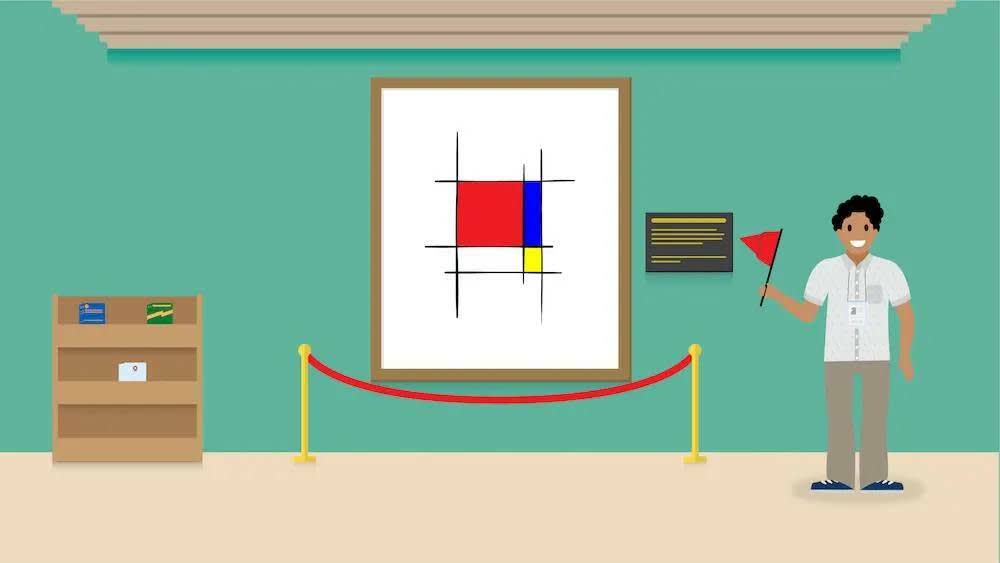
Sie sind schon eine Weile durchs Museum gelaufen. Auf dem Weg haben Sie schon beeindruckende Kunst gesehen. Jetzt bemerken Sie jedoch, dass auf einigen der Tafeln ein Hinweis steht: Nutzen Sie den kostenlosen Audioguide, um mehr über die Sammlung zu erfahren! Sie wussten nicht, dass es eine kostenlose Tour gibt, sind aber jetzt sehr interessiert (insbesondere was den kostenlosen Teil betrifft). In der Welt des Benutzerengagements ist dies die Phase der Funktionsermittlung und -akzeptanz. Ein kurzer Hinweis lenkt Benutzer zu einer Funktion, die hilfreich ist. Der Hinweis auf den Audioguide ist besonders effektiv, da er sich auf das bezieht, was Sie, der Benutzer, gerade tun, nämlich die Kunstwerke in Ihrer direkten Umgebung kennenzulernen.
Nach dem Mittagessen melden Sie sich für den Rundgang mit Audioguide an. Doch auf Ihrem Weg durch das Museum bleiben Sie hinter einer großen Gruppe von Studenten stecken, die an einer Führung teilnehmen. Sie können die Details des im Audioguide beschriebenen Kunstwerks nicht so genau sehen und möchten einen Teil des Rundgangs wiederholen. Zum Glück für Sie ist am Audioguide eine hilfreiche Karte angebracht, die Ihnen sagt, wie Sie genau das tun können. Die Karte dient dem gleichen Zweck wie die Hilfe zur Problembehebung in einer Salesforce-Anwendung. Es ist eine gute Idee, Hilfe zu häufigen Aufgaben und Problemen bereitzustellen, damit Benutzer ihre Arbeit ohne allzu große Unterbrechungen fortsetzen können.
Nach der Audiotour möchten Sie noch mehr über eine der Fotoausstellungen erfahren. Daher entscheiden Sie sich zur Teilnahme an der nächsten Führung durch die Ausstellung. Die Museumsführerin weiß sehr viel über das Leben der Künstlerin, ihre Einflüsse und wie sich ihr Werk in die Geschichte der künstlerischen Fotografie einordnen lässt. Dies ist das Konzept hinter der Hilfestellung zum vertiefenden Lernen. Vertiefendes Lernen vermittelt dem Benutzer ein besseres Verständnis für die Konzepte, die ihn am Arbeitsplatz produktiver und innovativer werden lassen.
Zusammenfassend gibt es beim Benutzerengagement vier wesentliche Szenarien.
|
Szenario
|
Beschreibung
|
Beispiele
|
|---|---|---|
Einarbeitung |
Zeigen Sie Benutzern, wo sie anfangen sollen und was neu ist oder sich geändert hat. Verschaffen Sie ihnen schnell das "Aha-Erlebnis". |
|
Funktionsermittlung und -akzeptanz |
Helfen Sie Anfängern, Experten zu werden. Helfen Sie erfahrenen Benutzern, Neues zu lernen. Schärfen Sie das Bewusstsein für neue Funktionen und Versionen. |
|
Hilfe bei der Problembehebung |
Stellen Sie bedarfsgerechte Aufforderungen bereit, die Benutzern beim Lernen durch praktisches Handeln helfen. Bieten Sie zuverlässige Ressourcen und Zugang zu Support. |
|
Vertiefendes Lernen |
Vermitteln Sie Benutzern die Fähigkeiten und Informationen, die sie benötigen, um aus Ihrem Produkt oder Ihrer Anwendung so viel Nutzen wie möglich zu ziehen. |
Benutzer wünscht ein tieferes Verständnis einer neuen Funktion |
An diese Szenarien sollten Sie sich unbedingt erinnern. Jede Komponente funktioniert in einigen Szenarien besser als in anderen. Sehen wir uns also die Palette der in Salesforce verfügbaren Komponenten für Benutzerengagement an.
Komponenten und Muster
Nachdem wir uns nun mit dem Warum des Benutzerengagements beschäftigt haben, lassen Sie uns mit dem Wie fortfahren. Salesforce bietet eine ganze Reihe von Optionen für die Überbringung Ihrer Botschaft, und zwar unabhängig vom Szenario des Benutzerengagements.

Eine der großartigen Eigenschaften von Salesforce ist, dass es Funktionen gibt, die mit Klicks (deklarative Entwicklung) und Code (programmgesteuerte Entwicklung) verwendet werden können.
|
Komponente
|
Beschreibung
|
Programmgesteuerte oder deklarative Entwicklung?
|
|---|---|---|
Willkommensbereich |
Stellen Sie den Benutzern, die sich zum ersten Mal bei Lightning Experience anmelden, Ressourcen für den Einstieg bereit. |
Programmgesteuert |
Anleitungscenter |
Über das Trailhead-Symbol in der Kopfzeile wird ein Menü mit kontextbezogenen Hilfethemen, Trailhead-Modulen und weiteren Elementen geöffnet. |
Deklarativ |
Aufforderungen |
Verwenden Sie eine nicht verankerte, zielgerichtete oder verankerte Aufforderung, um Benutzer über neue Funktionen, Nachrichten, wichtige Ankündigungen oder nützliche Hilfe für die verwendete Seite zu informieren. |
Deklarativ |
Popover |
Verwenden Sie ein Funktions-Popover dazu, auf eine Komponente auf einer unteren Ebene zu verweisen, um Tipps und bewährte Vorgehensweisen anzuzeigen. |
Programmgesteuert |
Leerer Status |
Ersetzen Sie einen leeren Abschnitt mit Anweisungen zu den nächsten Schritten. |
Programmgesteuert |
Feldspezifische Hilfe |
Geben Sie Details zu Zweck und Funktion eines Standard- oder benutzerdefinierten Felds an. |
Deklarativ |
Setup-Assistent |
Zentrale Liste mit Aufgaben, die Benutzern bei der Einarbeitung in Organisationen, Clouds oder Funktionen helfen sollen. |
Programmgesteuert |
Schrittweise Anleitung |
Praxisbezogene interaktive Tour, die Benutzer durch eine Reihe von Einarbeitungsschritten führt |
Deklarativ |
Lassen Sie uns das Gelernte nun kombinieren: die Szenarien und die Komponenten. Die folgende Tabelle gibt Aufschluss darüber, welche Komponenten für das jeweilige Szenario am besten geeignet sind.
|
Komponente
|
Einarbeitung
|
Ermittlung und Akzeptanz
|
Fehlerbehebung (Englisch)
|
Vertiefendes Lernen
|
|---|---|---|---|---|
Willkommensbereich |
|
|
||
Anleitungscenter |
|
|
|
|
Aufforderungen |
|
|
|
|
Popover |
|
|
|
|
Leerer Status |
|
|
|
|
Feldspezifische Hilfe |
|
|
||
Schrittweise Anleitung |
|
|
|
Wie entscheiden Sie innerhalb eines Szenarios, welche Komponente Sie für eine bestimmte Mitteilung verwenden sollen? Bei jeder Komponente gibt es zu beachtende Platz- und Formatvorgaben. Beispielsweise sollten Sie in feldspezifische Hilfe keine ausführlichen Anweisungen platzieren. Doch es gibt noch einen weiteren Faktor, der bei der Wahl des besten Mechanismus für Benutzerengagement zu berücksichtigen ist: die Pull-Methode oder die Push-Methode. Das wollen wir uns als Nächstes anschauen.
Push- und Pull-Methode im Vergleich
Wählen Sie die Push-Methode, wenn Benutzer möglicherweise keine Hilfe wahrnehmen oder suchen, aber von Unterstützung profitieren würden. Präsentieren Sie dem Benutzer Inhalte, auch wenn er nicht danach sucht. Zeigen Sie beispielsweise beim ersten Anmelden einen Willkommensbereich (1) oder eine Aufforderung an, wenn ein Benutzer auf der Startseite eines Accounts landet. Aufforderungen, Popover und schrittweise Anleitungen sind Beispiele der Push-Methode.
Einige Push-Komponenten sind im Blickfeld des Betrachters nicht sichtbar. Leere Statusmeldungen (auch bekannt als Nullzustand oder Status bei der ersten Verwendung) und feldspezifische Hilfemeldungen gelten als Push-Mechanismen, da sie auf der Benutzeroberfläche angezeigt werden, obwohl der Benutzer nicht gezielt Hilfe gesucht hat.
Wählen Sie die Pull-Methode, wenn der Benutzer zum Einholen von Hilfe motiviert ist. Die Informationsblase (2) öffnet beispielsweise eine QuickInfo, wenn Sie den Mauszeiger über einem Symbol bewegen.
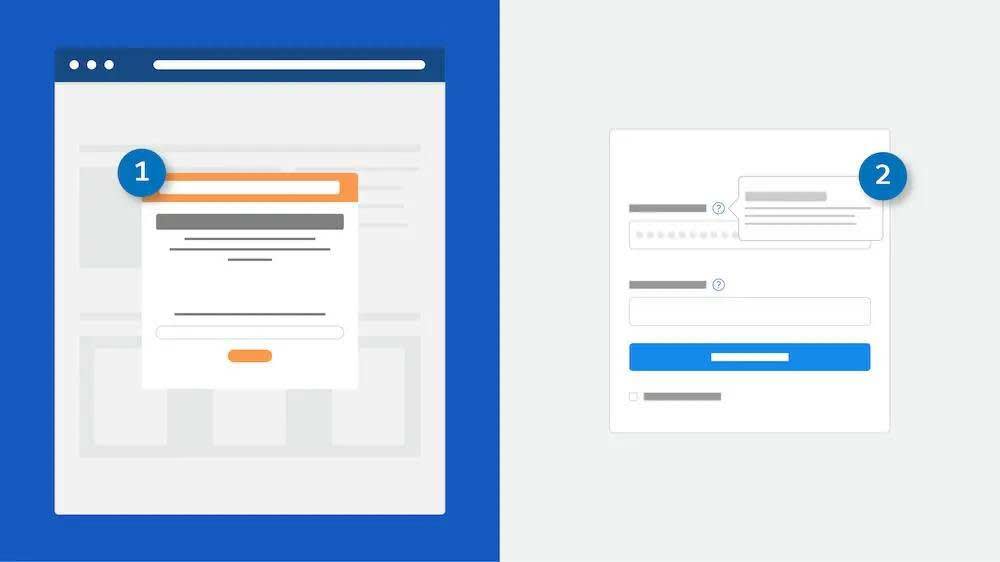
Entwickeln Sie eine Strategie für das Benutzerengagement, die sowohl Push- als auch Pull-Methoden zur Unterstützung der Benutzer umfasst.
Weitere Optionen für das Benutzerengagement
Es gibt einige zusätzliche Funktionen, Optionen und Komponenten, die Sie möglicherweise nicht einmal für das Benutzerengagement berücksichtigt haben.
- Hinweise auf der Dienstprogrammleiste: Ermöglichen Sie Ihren Benutzern in einer fixierten Fußzeile den schnellen Zugriff auf häufig verwendete Produktivitäts-Tools. Dienstprogramme werden in verankerten Bereichen geöffnet.
- "Rich Text"-Komponente: Fügen Sie Ihren Lightning-Seiten Text und einfaches HTML-Markup hinzu.
- Anleitung für den Erfolg in "Path": Helfen Sie den Benutzern bei jedem Schritt auf dem Weg zum Erfolg mit schrittspezifischen Anleitungen, wie Tipps, Links und Informationen zu Unternehmensrichtlinien.
- Benutzerdefinierte Benachrichtigung in einem Flow: Senden Sie beim Eintreten wichtiger Ereignisse benutzerdefinierte Benachrichtigungen. Benachrichtigen Sie beispielsweise den Inhaber eines Accounts, wenn ein neuer Kundensupportvorgang protokolliert wird.
- Videos im Einstein Analytics-Dashboard: Steigern Sie mit Schulungsvideos Akzeptanz und Engagement. Bieten Sie benutzerdefinierte Anweisungen, die Benutzern helfen, das Beste aus dem jeweiligen Dashboard und seinen Diagrammen herauszuholen.
An dieser Stelle sind Sie bestimmt ganz begeistert von der Welt des Benutzerengagements bei Salesforce. Als Nächstes lernen Sie, wie Sie mithilfe von Aufforderungen und schrittweisen Anleitungen Einführung und Kennenlernen von Funktionen erleichtern können.
Ressourcen
- Lightning Design System: Übersicht über das Benutzerengagement
- Salesforce-Hilfe: Benutzerdefinierte Hilfeinhalte
- Salesforce-Hilfe: Standardkomponenten für Lightning-Seiten
- Salesforce-Hilfe: Zentrale Flow-Aktion: Benutzerdefinierte Benachrichtigungen senden
- Salesforce-Hilfe: Anpassen der Einarbeitung mit Anleitungen im Dashboard




















